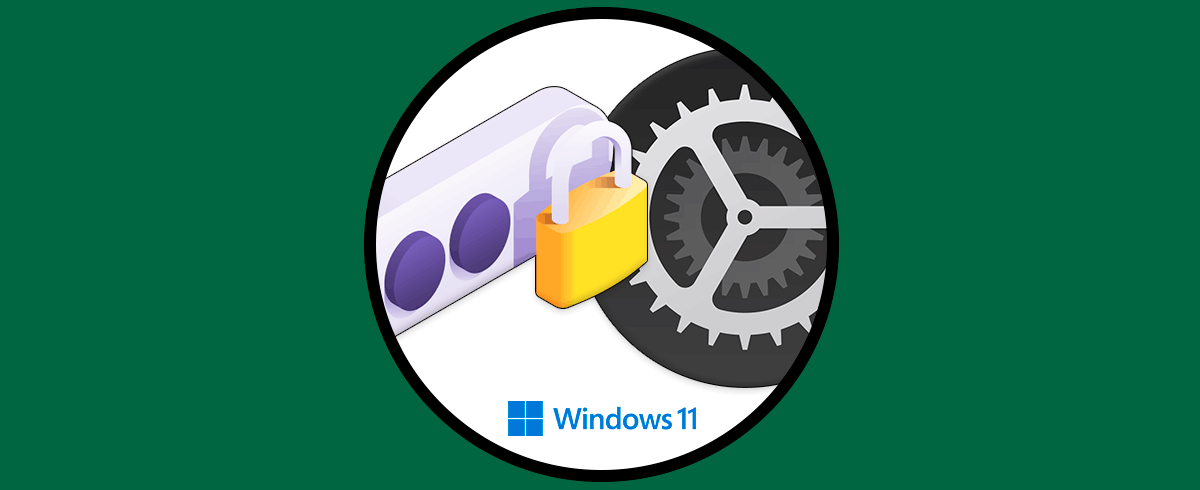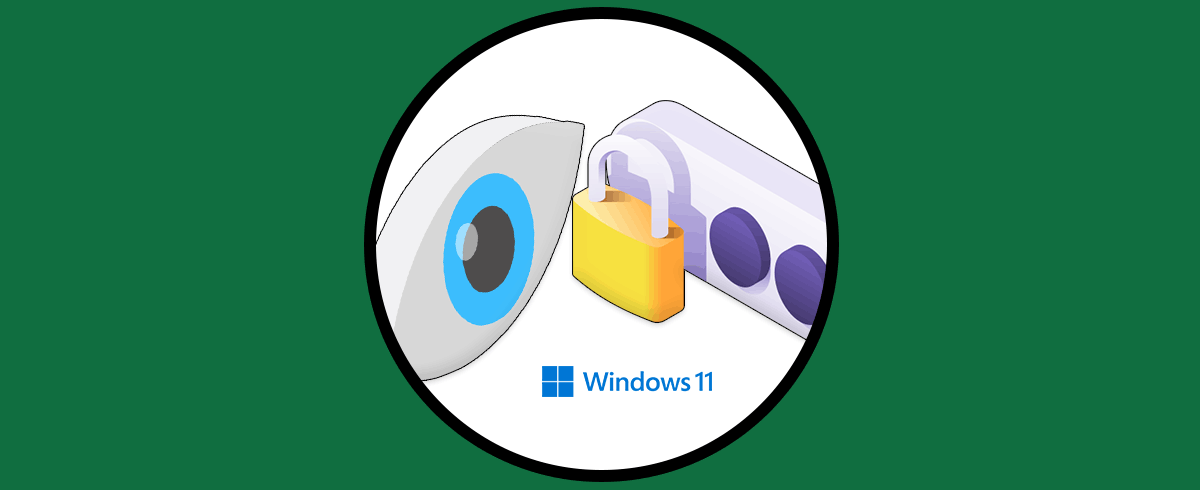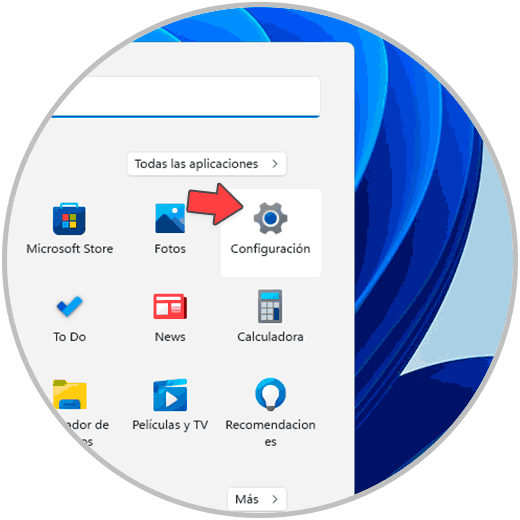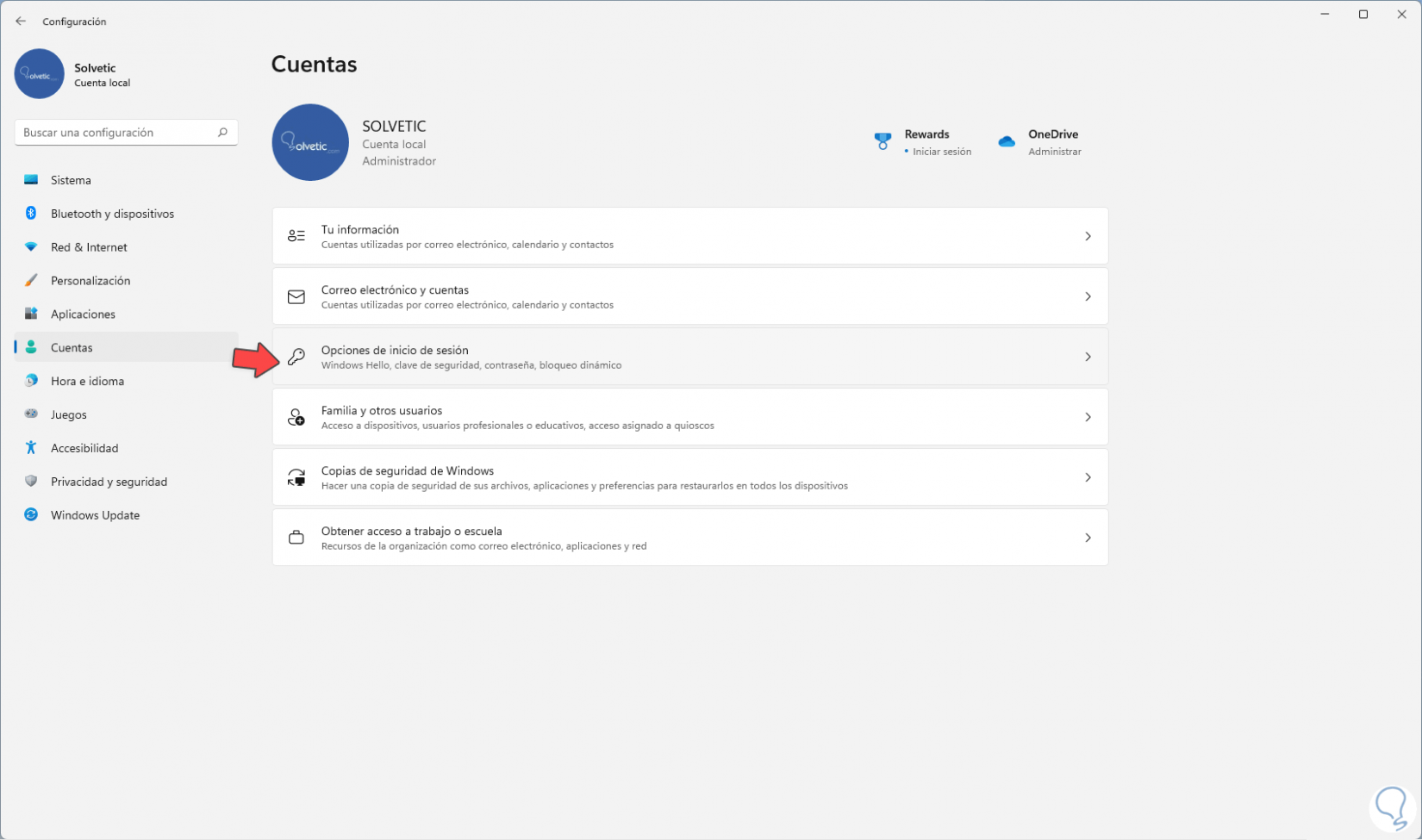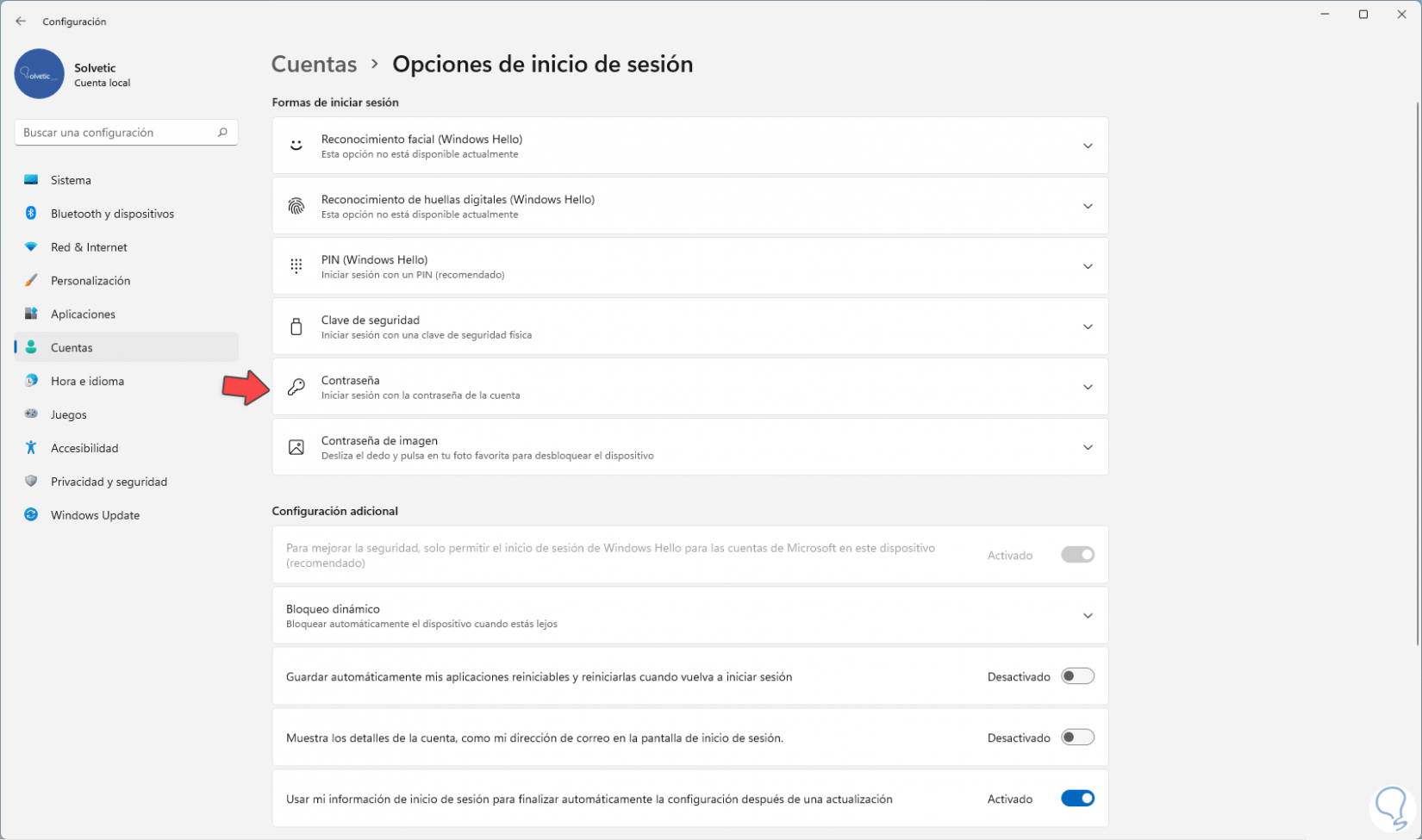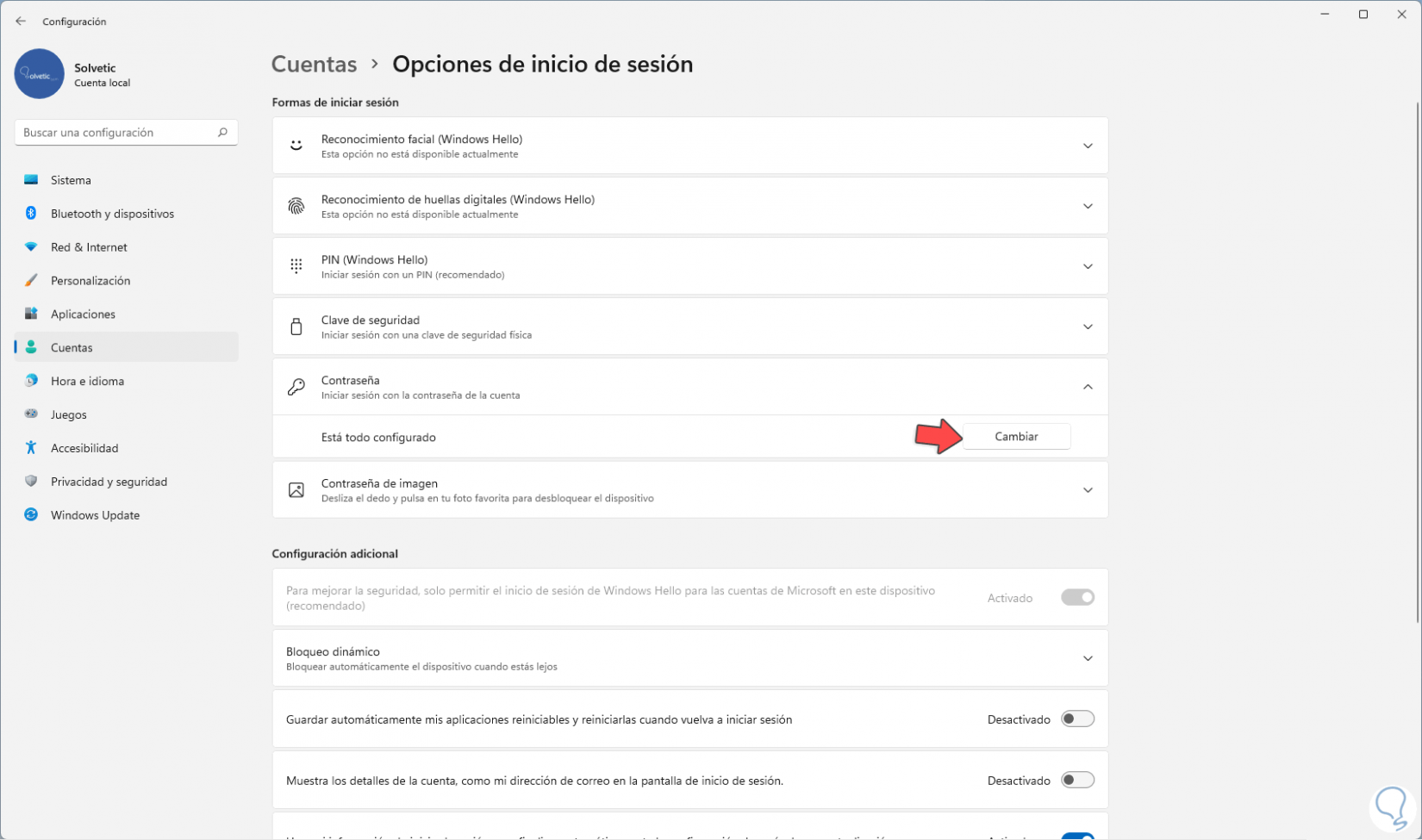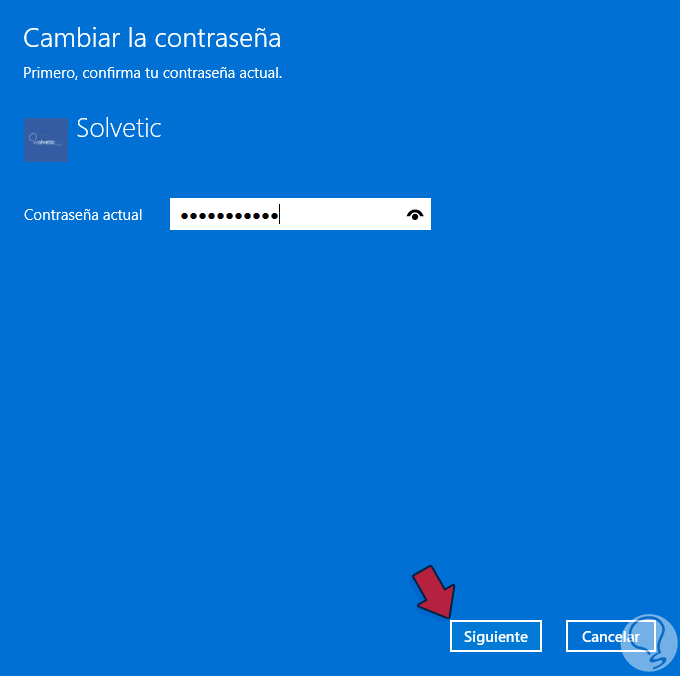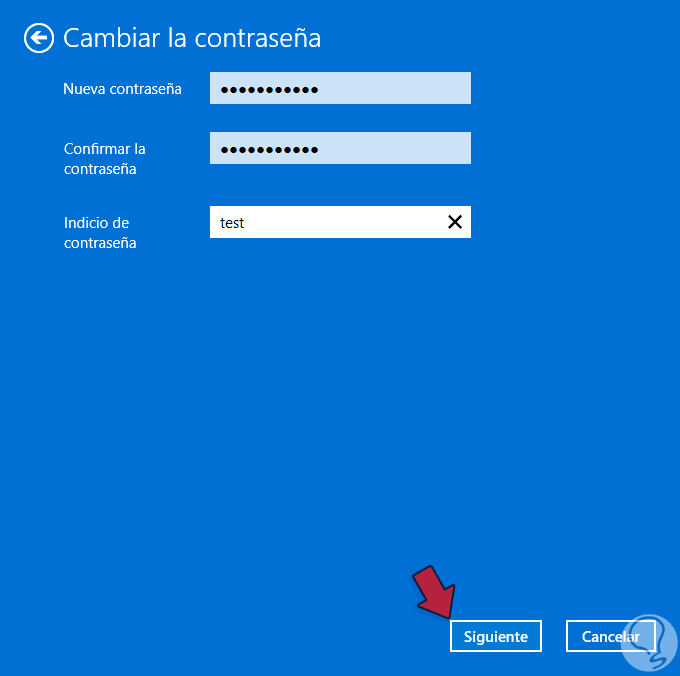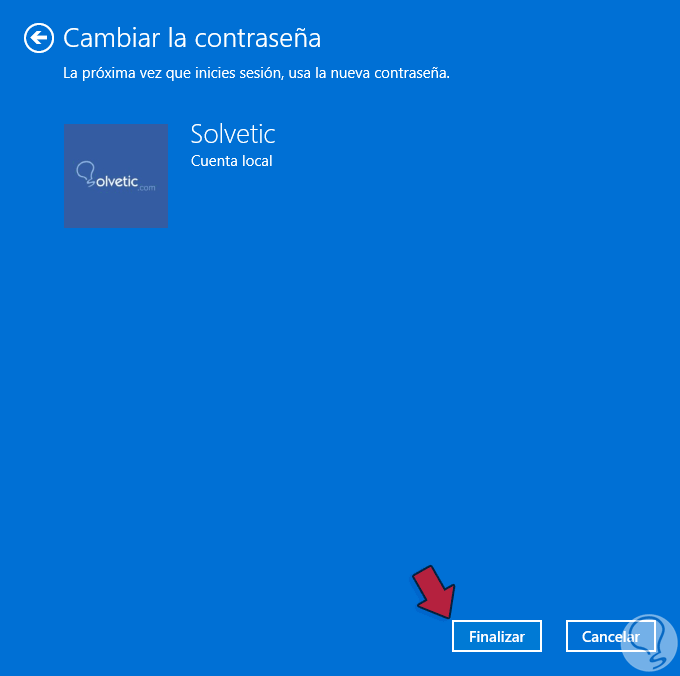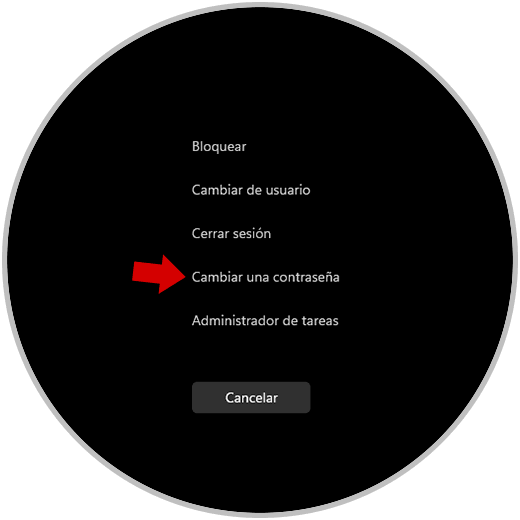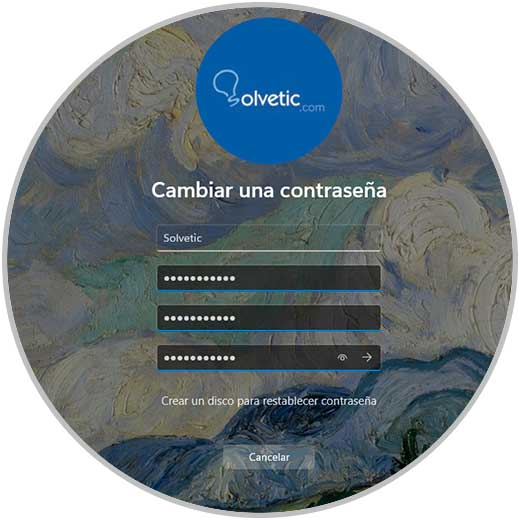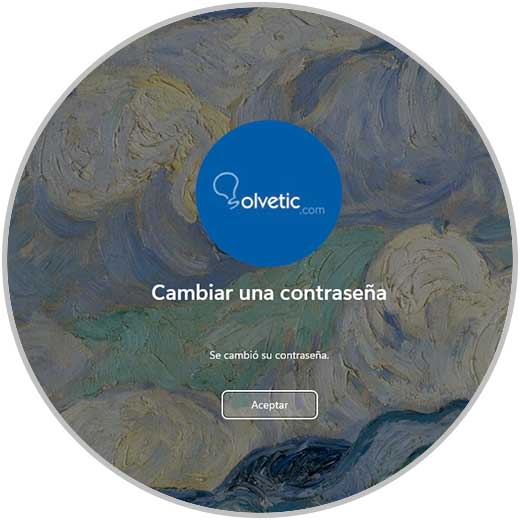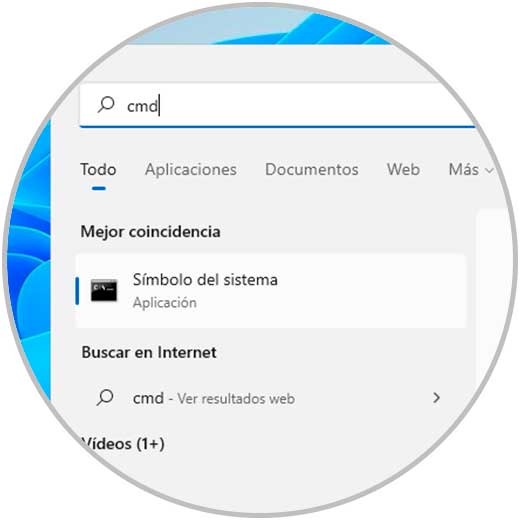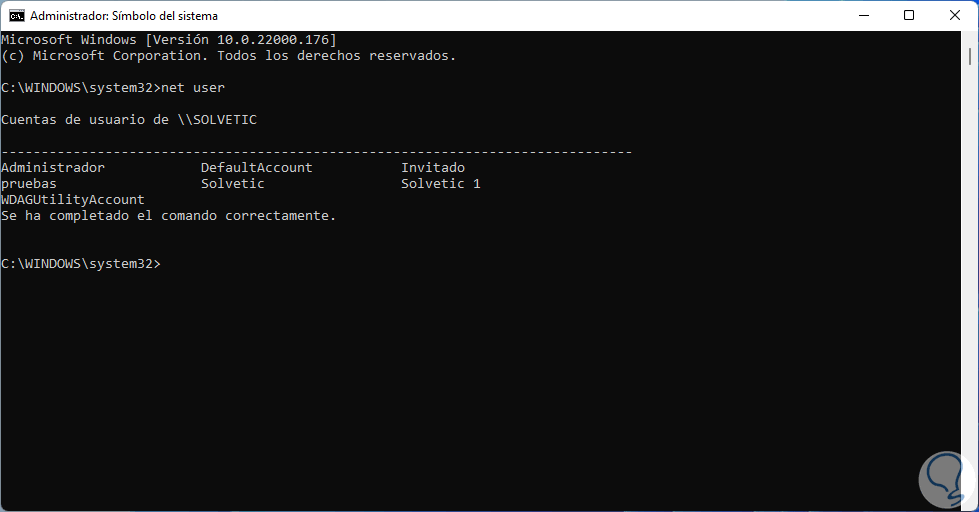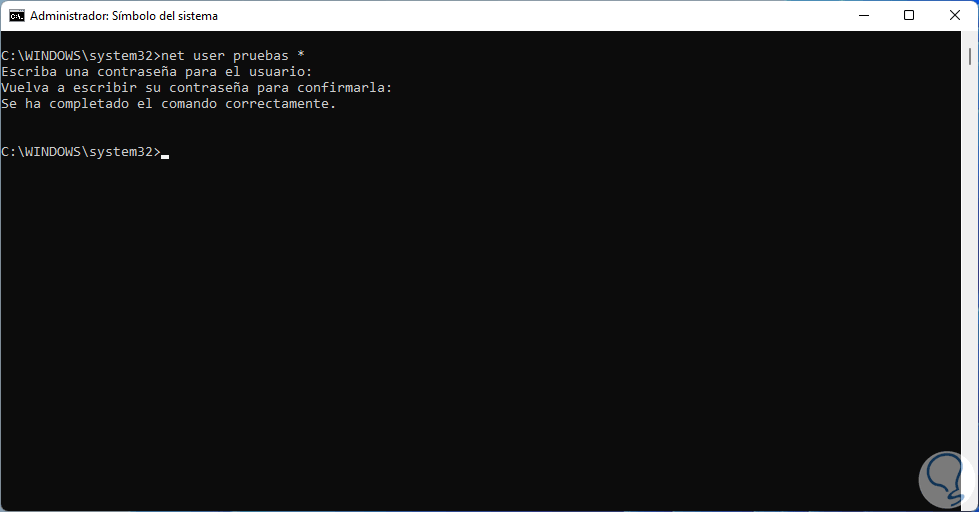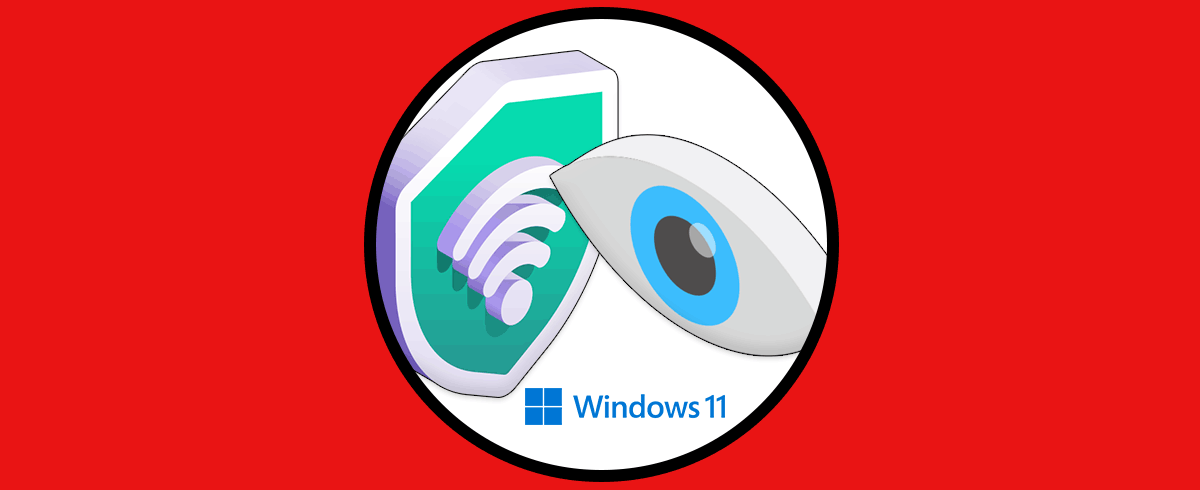Windows 11 permite crear diversos usuarios con perfiles diversos, existen los usuario en línea los cuales están asociados con la cuenta de Outlook o los usuarios locales, estos últimos pueden acceder a Windows 11 ya sea usando contraseña, PIN o múltiples métodos más disponibles. Tener una buena seguridad como una contraseña de Administrador en Windows 11, permite tener más a salvo nuestros datos.
En un mundo donde la seguridad es algo delicado y con ello se requiere el uso de contraseñas, Solvetic siempre te ha recomendado cambiar la contraseña con cierta frecuencia y en este tutorial aprenderemos diversas formas de lograr esto y aumentar la seguridad tanto del usuario como del sistema.
1. Cambiar Contraseña Windows 11 desde Configuración
Este es uno de los métodos más usados para realizar el cambio de contraseña, en este caso iremos a “Inicio – Configuración”:
Luego vamos a la sección “Cuentas”. Da clic en "Opciones de inicio de sesión"
Para ver lo siguiente damos clic en "Contraseña"
Se abrirá una nueva opción, damos clic en "Cambiar":
Al dar clic allí se abrirá una nueva ventana emergente, allí ingresamos la contraseña actual:
Damos clic en Siguiente y luego asignamos la nueva contraseña. Da clic en siguiente.
Aplicamos los cambios dando clic en Finalizar.
2. Cambiar Contraseña Windows 11 desde pantalla de bloqueo
Este es otro de los métodos disponibles para realizar el cambio de contraseña de un usuario local en Windows 11, en este caso usaremos las teclas siguientes y veremos lo siguiente.
Ctrl + Alt + Supr
Selecciona la opción "Cambiar una contraseña"
Esto nos redireccionara a la pantalla de bloqueo, allí seleccionamos el usuario, ingresa la contraseña actual y asignamos la nueva contraseña de ese usuario:
Aplicamos los cambios:
3. Cambiar Contraseña Windows 11 desde CMD
Otra de las opciones a usar es la consola de CMD, si esta es tu opción debes abrir CMD como administrador:
Listamos los usuarios:
net user
Cambia la contraseña usando la sintaxis.Asignamos la nueva contraseña y debemos confirmarla.
net user "usuario" *
Estas son las opciones que tenemos en Windows 11 para cambiar la contraseña de un usuario local.